CopyRight©2021 139GAME.COM.CN All Right Reserved
快剪辑如何压缩视频大小 快剪辑裁剪视频尺寸大小方法
快剪辑如何压缩视频大小 快剪辑裁剪视频尺寸大小方法,感兴趣的小伙伴一起了解一下吧。
1、打开手机中的【快剪辑】App,接着根据下图箭头所指方向,点击【剪辑】。

2、我们需要导入需要编辑的视频,接着根据下图箭头所指选择画幅比例并点击【√】选项。

3、接着在跳转的页面中,根据下图箭头所指,点击【编辑】选项。

4、随后进入【编辑】页面后,根据下图箭头方向所指,按照需求调整视频尺寸大小。

5、等调整完成后,根据下图箭头所指点击【√】。

6、最后我们成功修改视频尺寸,再点击右上角【下一步】选项即可。

以上就是小编整理的快剪辑如何压缩视频大小 快剪辑裁剪视频尺寸大小方法的全部内容,想要了解更多的手机游戏攻略或者软件教程,可以关注本站,每天都会实时更新一些有价值的内容,希望大家喜欢。
快剪辑怎么更改文件导出路径
快剪辑怎么更改文件导出路径,快剪辑是一款功能强大操作简单的视频剪辑工具,能够帮助用户快速的剪辑制作出精美的视频。不少小伙伴都想了解怎么更改文件导出路径,下面就跟着小编一起往下看看吧!
更改方法:
1、双击进入软件,点击右上角的倒三角按钮。
2、接着点击下方选项列表中的"设置"。
3、在打开的窗口界面中,点击左侧栏中的"路径设置"选项。
4、然后找到右侧中的"导出文件路径",点击"浏览"按钮。
5、最后在给出的窗口中,选择一个合适的导出保存路径位置,随后点击"确定"就可以了。

以上就是小编整理的“快剪辑怎么更改文件导出路径”的全部内容,想要了解更多的手机游戏攻略或者软件教程,可以关注本站,每天都会实时更新一些有价值的内容,希望大家喜欢。
《快剪辑》如何消除原音
在快剪辑中,消除原音这一功能具有十分重要的作用和价值。当您使用快剪辑处理视频时,可能会遇到原音不符合您的创作需求,或者您希望为视频添加全新的音频内容的情况。

消除原音操作方法
1、给视频消除原音的方法其实很简单,大家需要在快剪辑的主页底端选择“+”按钮,从而导入手机本地的视频素材进行剪辑。

2、在成功导入视频素材之后,拖动底端的进度条就可以进行镜头的剪辑,使用“继续”选项打开编辑页面管理视频的原声。
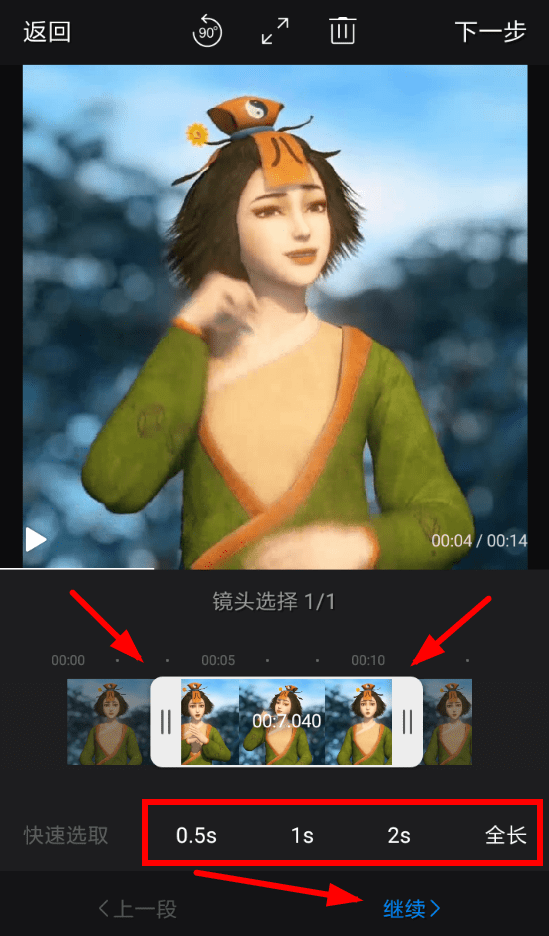
3、如此一来,点击编辑页面里的“全部静音”按钮,就可以将视频的原声全部消除,让大家能够录制添加新的音频文件。











